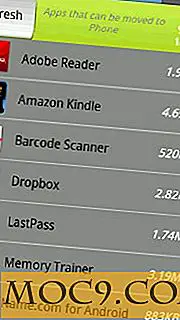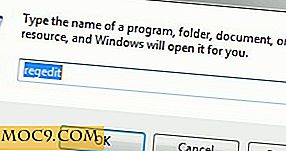Wie man Android SDK installiert (und Screenshots macht) in Ubuntu 9.10
Wenn Sie ein Android-Entwickler sind und Ihr Android-Smartphone rooten möchten oder nur ein Blogger, der Screenshots Ihres neuesten Nexus One-Telefons erstellen möchte, müssen Sie Android SDK auf Ihrem Computer installieren. Ich weiß, dass es ziemlich mühsam ist, das SDK herunterzuladen / zu installieren, nur um Screenshots auf Ihrem Handy zu machen, aber zum Glück kann es leicht gemacht werden. Dieser Artikel zeigt Ihnen die Möglichkeit, Android SDK zu installieren und Screenshots in Ubuntu 9.10 Karmic zu erstellen.
Gehen Sie zuerst zur Android-Website und laden Sie das SDK herunter. Stellen Sie sicher, dass Sie die Linux-Version auswählen.

Entpacken Sie die heruntergeladene Datei in Ihren Home-Ordner. Sie sollten einen Ordner mit dem Namen " android-sdk-linux_86 " sehen.
Öffnen Sie Ihre .bashrc- Datei und fügen Sie den Dateipfad am Ende der Datei hinzu. Geben Sie in einem Terminal Folgendes ein:
gedit ~ / .bashrc
Fügen Sie am Ende der Datei die folgende Zeile hinzu:
export PATH = $ {PATH}: /Werkzeuge Ersetzen mit dem tatsächlichen Dateipfad des SDK-Ordners. Wenn Sie die Datei in Ihren Home-Ordner extrahiert haben, sollte dies etwa so aussehen: / home / Ihr_Benutzername / android_sdk_linux_86 /
Als nächstes müssen Sie Ecplise installieren. Für Benutzer von Ubuntu 9.10 ist die neueste Version von Eclipse (Eclipse Classic 3.5.1) bereits im Repository enthalten, sodass Sie sie einfach über den folgenden Befehl installieren können:
sudo apt-get installiere die Sonnenfinsternis
Sobald die Installation abgeschlossen ist, öffnen Sie Eclipse ( Anwendung -> Programmierung -> Eclipse )
Klicken Sie auf der Menüleiste auf Hilfe -> Neue Software installieren

Geben Sie im Feld Arbeit mit http://download.eclipse.org/releases/galileo ein und klicken Sie auf Hinzufügen .

Sie werden feststellen, dass jetzt mehrere Software zur Installation verfügbar sind. Ignoriere sie.
Löschen Sie als Nächstes den Eintrag im Feld " Arbeit mit" und fügen Sie https://dl-ssl.google.com/android/eclipse/ hinzu . Klicken Sie auf Hinzufügen .

Überprüfen Sie alle Einträge im unteren Bereich und klicken Sie zum Installieren auf Weiter .
Sobald die Installation abgeschlossen ist, starten Sie Eclipse neu.
Gehe zu Windows -> Einstellungen . Wähle auf der linken Seite den Android-Eintrag aus.
Geben Sie den Android-Dateipfad in das SDK-Standortfeld ein. Klicken Sie auf Übernehmen und anschließend auf OK.

Update: Für die neueste Version von Android SDK müssen Sie die SDK-API installieren, bevor Sie ein neues Android-Projekt erstellen können.
Gehe zu Windows -> Android SDK und AVD Manager .

Wählen Sie im linken Bereich den Eintrag "Verfügbare Pakete". Auf der rechten Seite, überprüfen Sie die Version des Android SDK, das Sie installieren möchten. Klicken Sie anschließend auf die Schaltfläche Install Selected .

Das ist es. Sie haben Android SDK in Ihrem Ubuntu installiert und eingerichtet. Um ein neues Android-Projekt zu erstellen, gehen Sie einfach zu Datei -> Neu -> Projekt und wählen Sie Android-Projekt im Assistentenfenster.

Screenshots von deinem Android-Smartphone machen
Aktivieren Sie zunächst den USB-Debug-Modus unter Einstellungen -> Anwendungen -> Entwicklung

Verbinden Sie Ihr Android-Telefon über das USB-Kabel mit Ihrem Computer.
Vergewissern Sie sich, dass Eclipse geschlossen ist, und navigieren Sie zu Ihrem Android SDK-Ordner. Wechseln Sie zum Ordner Tools, und öffnen Sie die Datei ddms.bat . Wenn Sie dazu aufgefordert werden, wählen Sie AUSFÜHREN .

Markieren Sie den Eintrag Ihres Telefons.

Gehe zu Gerät -> Screenshot .


Das ist es.